Fiecare nouă actualizare iOS vine cu câteva funcții care sunt ușoare și discrete, dar rareori deseori nesemnificative. Aceste modificări, despre care se vorbește mai puțin, pot face cele mai mari diferențe, motiv pentru care ar trebui să știți despre instrumentul de editare PDF ascuns pe iOS 15.
Dacă sunteți cineva care utilizează des aplicația nativă Files, este posibil să aveți zeci sau chiar sute de fișiere PDF stocate pe iPhone. Este o modalitate rapidă și ușoară de a stoca documente importante, cum ar fi dosarele medicale, facturile și biletele, sau chiar povestiri întregi și manuale.
Cu toate acestea, nu au existat multe instrumente pentru editarea acestor PDF-uri în fișiere. Sigur, există Markup, astfel încât să puteți evidenția propoziții sau să adăugați semnătura și data dvs., dar cam atât. Din fericire, datorită iOS 15, aveți acum o modalitate convenabilă de a vă edita PDF-urile fără a fi nevoie de aplicații terțe.
Cuprins
- Cerințe
- Cum să editați PDF-uri în aplicația Fișiere pe iOS 15
-
Concluzie
- Postări asemănatoare:
Cerințe
Înainte de a încerca să utilizați această nouă funcție, asigurați-vă că sunteți actualizat la iOS 15. Dacă sunteți pe iOS 14, pur și simplu lansați Setări aplicație și apoi accesați General -> Actualizare de software și atingeți Descarca si instaleaza pentru a face upgrade la cel mai recent sistem de operare.
Cum să editați PDF-uri în aplicația Fișiere pe iOS 15
Lansați aplicația Fișiere și deschideți orice PDF care a fost deja descărcat pe iPhone. Acum, glisați spre dreapta pornind de la marginea din stânga a ecranului. Puteți glisa de oriunde pe marginea stângă (sus, dreapta, centru etc.) și nu trebuie să glisați prea mult la dreapta; o glisare rapidă ar trebui să fie suficientă.
O bară laterală cu previzualizări în miniatură ale PDF-ului dvs. ar trebui să apară în partea stângă a ecranului. Pentru a vizualiza instrumentele de editare, atingeți pictograma meniului cu trei puncte din miniatura evidențiată din bara laterală. Ar trebui să vedeți următoarele opțiuni:
- Rotiti la stanga: Rotiți pagina evidențiată cu 90° la stânga.
- Invarte spre dreapta: Rotiți pagina evidențiată cu 90° la dreapta.
- Inserați o pagină goală: adăugați o pagină goală la PDF.
- Inserați din fișier: Adăugați fotografii sau imagini în PDF.
- Scanează pagini: Folosiți camera pentru a scana un document și pentru a-l adăuga la PDF.
- Șterge: Eliminați pagina evidențiată din fișierul PDF.
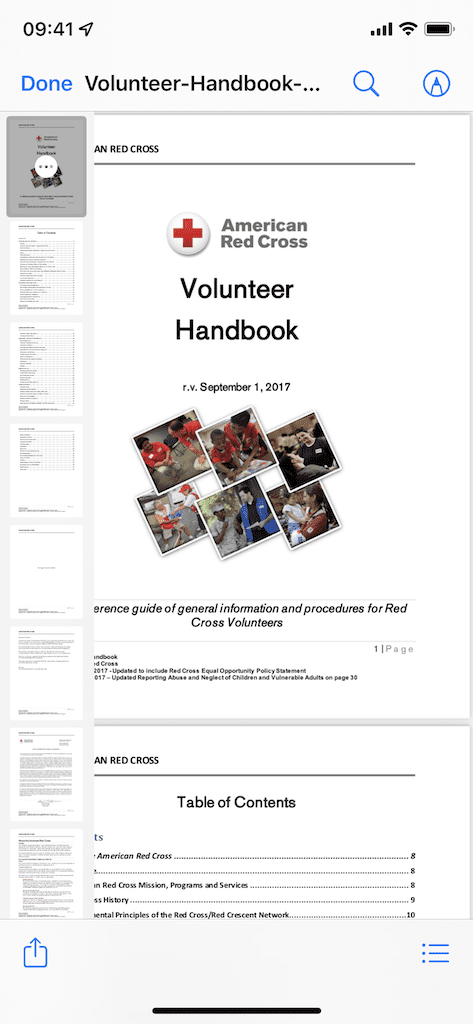
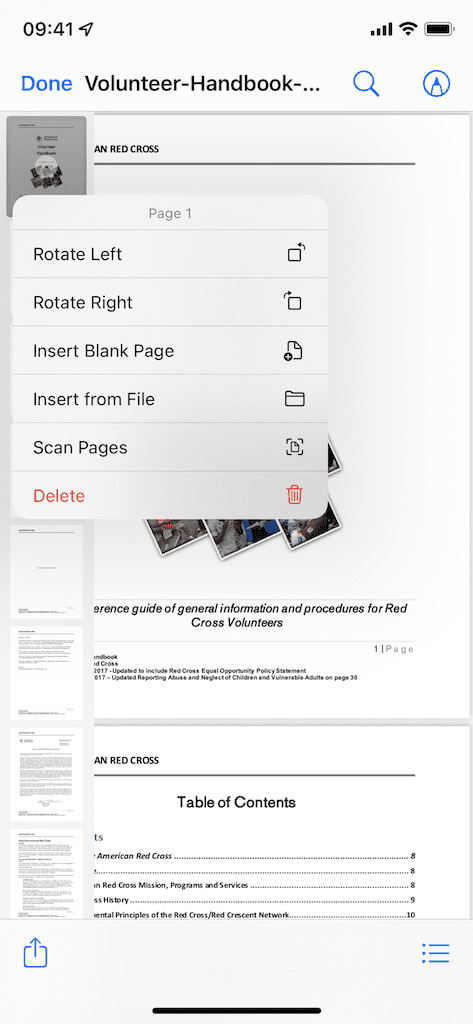
Câteva lucruri de menționat despre instrumentele de editare de mai sus. Pentru scule rotative, puteți folosi oricare dintre instrumente pentru a întoarce o pagină la 180°, este doar o chestiune de preferință. Daca esti introducerea unei pagini goale, puteți folosi Markup pentru a desena sau a scrie pe el sau îl puteți utiliza pur și simplu ca distanțier între paginile existente. Deși puteți insera fișiere, din păcate puteți adăuga doar imagini (nu puteți adăuga alte PDF-uri). O soluție pentru adăugarea unui alt PDF la un PDF existent este să scanează paginile a unui document și introduceți-le. Și, în sfârșit, dacă nu sunteți mulțumit de nicio pagină, le puteți elimina cu ajutorul instrument de ștergere, dar folosiți-l numai dacă sunteți sigur, deoarece odată ce ștergeți o pagină, nu există nicio modalitate de a o recupera.
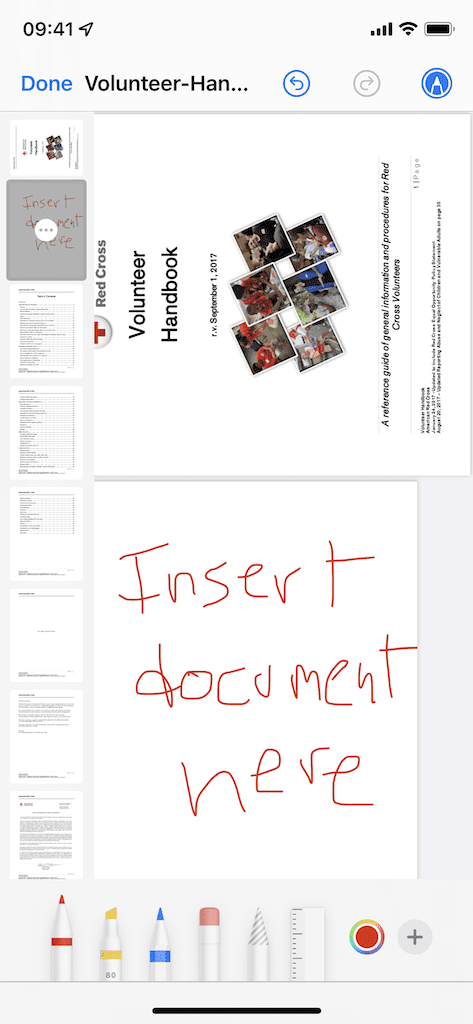
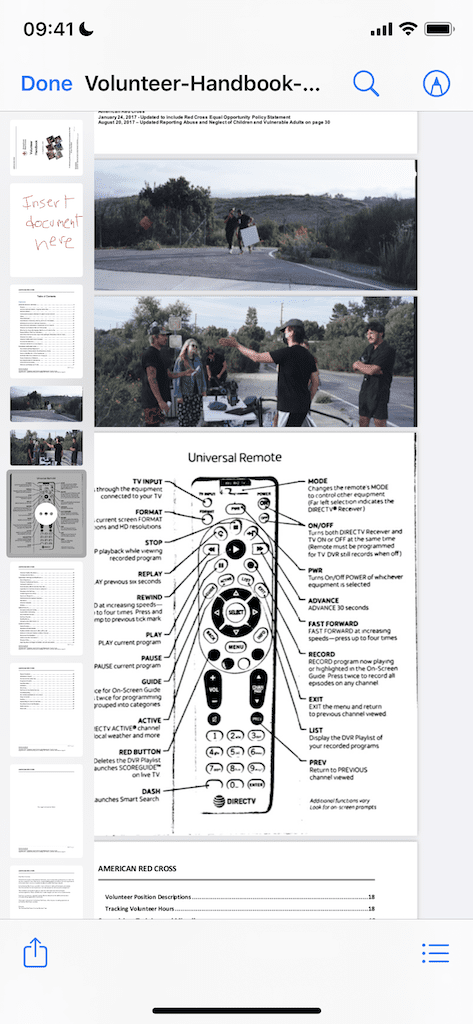
Pentru a ascunde instrumentele de editare PDF, glisați pur și simplu în sus sau în jos pe PDF-ul dvs. sau atingeți Terminat în stânga sus pentru a închide PDF-ul și instrumentele împreună cu acesta.
Concluzie
Noile instrumente de editare PDF sunt o actualizare foarte necesară la Files, dar încă nu pot înlocui toate aplicațiile terțe. Există încă o lipsă de instrumente de adnotare, nicio altă sincronizare în cloud, nici marcaje, nicio modalitate de a completa cu ușurință formulare extinse și nicio modalitate ușoară de a converti fișiere. Cu toate acestea, acesta este un început bun și sperăm că Apple va adăuga în curând mai multe opțiuni de editare la Files. Ce părere aveți despre noile instrumente de editare? Spune-ne în comentariile de mai jos.

imi place sa scriu chestii.